- Parte 1. Como limpar documentos e dados do Safari nas configurações do iPhone
- Parte 2. Como limpar documentos e dados do Safari com o aplicativo Safari
- Parte 3. Como limpar documentos e dados do Safari com FoneEraser para iOS
- Parte 4. Como limpar documentos e dados do Safari desativando a sincronização do iCloud
- Parte 5. Perguntas frequentes sobre como limpar documentos e dados do Safari
Apague facilmente todo o conteúdo e configurações do iPhone, iPad ou iPod de forma completa e permanente.
- Limpar arquivos indesejados do iPhone
- Limpar cache do iPad
- Limpar os cookies do Safari para iPhone
- Limpar o cache do iPhone
- Limpar a memória do iPad
- Limpar o histórico do iPhone Safari
- Excluir contatos do iPhone
- Excluir o backup do iCloud
- Excluir e-mails do iPhone
- Excluir WeChat do iPhone
- Excluir iPhone WhatsApp
- Excluir mensagens do iPhone
- Excluir fotos do iPhone
- Excluir lista de reprodução do iPhone
- Excluir código de restrição de iPhone
Guia confiável para limpar documentos e dados do Safari
 atualizado por Lisa Ou / 04 de julho de 2023 14:20
atualizado por Lisa Ou / 04 de julho de 2023 14:20Os documentos e dados do Safari ocupam uma quantidade significativa de armazenamento em um dispositivo, seja em seu iPhone, iPad ou outros dispositivos Apple. Portanto, é compreensível se você quiser determinar como limpar documentos e dados do Safari. Podemos ver vários casos de por que esse aplicativo adquire muitos dados, o que acaba afetando o desempenho de um dispositivo. Por exemplo, as fotos baixadas e outros tipos de mídia em seu Safari contribuem muito para encher seu armazenamento. Por outro lado, manter as abas abertas mesmo que você não esteja usando o app também ganha espaço no seu aparelho.
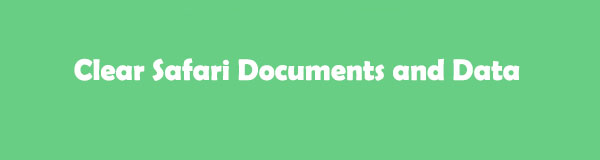
Dito isso, será útil se você conhecer vários métodos para limpar seu dispositivo dos documentos e dados obtidos pelo Safari. Além de obter mais espaço para seus outros dados, limpá-los também pode melhorar o desempenho do seu dispositivo iOS. E, felizmente, agora você está no lugar certo para descobrir métodos confiáveis para limpar seu navegador Safari com segurança. As partes seguintes deste artigo apresentarão as ferramentas e estratégias para limpar os documentos e dados do Safari do seu dispositivo. Diretrizes confiáveis também são incorporadas em cada parte para ajudá-lo no processo de limpeza. Prossiga agora para começar.

Lista de guias
- Parte 1. Como limpar documentos e dados do Safari nas configurações do iPhone
- Parte 2. Como limpar documentos e dados do Safari com o aplicativo Safari
- Parte 3. Como limpar documentos e dados do Safari com FoneEraser para iOS
- Parte 4. Como limpar documentos e dados do Safari desativando a sincronização do iCloud
- Parte 5. Perguntas frequentes sobre como limpar documentos e dados do Safari
O FoneEraser para iOS é o melhor limpador de dados para iOS que pode apagar facilmente todo o conteúdo e configurações do iPhone, iPad ou iPod de forma completa e permanente.
- Limpe dados indesejados do iPhone, iPad ou iPod touch.
- Apague os dados rapidamente com uma sobrescrição única, o que pode economizar tempo para muitos arquivos de dados.
- É seguro e fácil de usar.
Parte 1. Como limpar documentos e dados do Safari nas configurações do iPhone
A maneira oficial de limpar seu Safari é navegando em algumas operações em Configurações. Como o último método, remover seus documentos e dados do Safari nas configurações não requer a instalação de nenhum aplicativo ou programa em seu dispositivo. Além disso, o processo deste método é direto e conveniente, então você não terá que se preocupar com detalhes técnicos, pois é simples.
Siga as etapas orientadas ao usuário abaixo para entender como limpar documentos e dados do Safari nas configurações do iPhone:
Passo 1Localize e clique no Configurações aplicativo no seu dispositivo iOS e, em seguida, role até chegar ao Safári aba. Clique nele para ver as configurações do seu aplicativo de navegação.
Passo 2Em seguida, role para baixo novamente, como o Limpar histórico e dados do site guia está perto da parte inferior do Configurações interface. Depois de ver a opção, clique nela e confirme a exclusão de seus dados do Safari pressionando Limpar histórico e dados no pop-up.
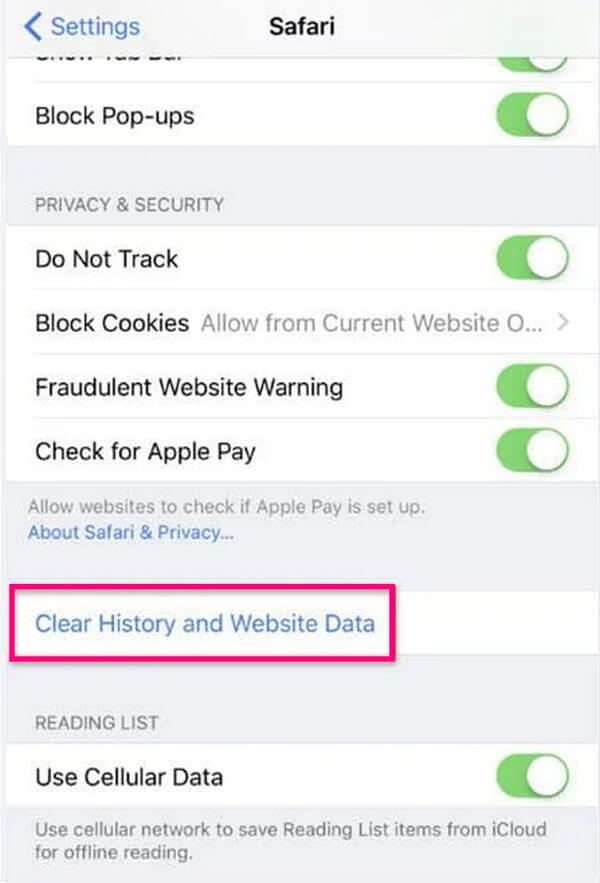
Parte 2. Como limpar documentos e dados do Safari com o aplicativo Safari
Se você não deseja instalar nada em seu computador, ainda pode limpar seus dados do Safari no aplicativo de navegação. Como muitas pessoas sabem, você pode ver seu histórico, favoritos e muito mais no Safari quando acessa uma parte do aplicativo. Portanto, saiba que você também pode limpar esses dados depois de visualizá-los. No entanto, nem todos os documentos e dados serão excluídos com esse método.
Cumpra o processo sem problemas abaixo para limpar documentos e dados do Safari com o aplicativo Safari:
Passo 1Execute o seu navegador Safari e prossiga para o ícone de livro na tela para ver seu histórico, favoritos, etc.
Passo 2Depois, toque no Limpar guia para limpar os dados do Safari, como histórico, cache, cookies e muito mais.
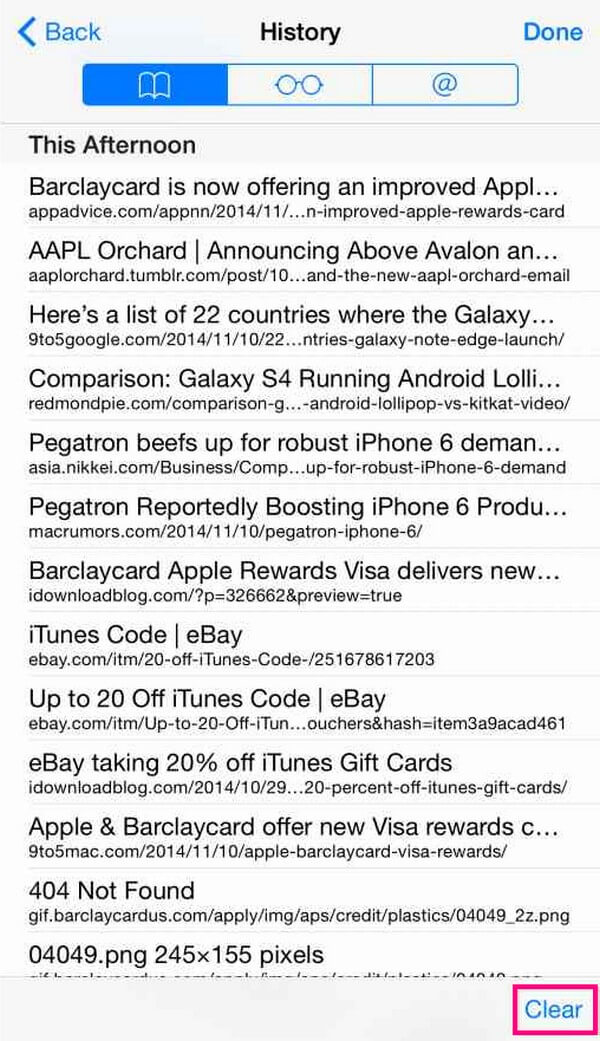
Parte 3. Como limpar documentos e dados do Safari com FoneEraser para iOS
Incluído na lista está o FoneEraser para iOS programa. Muitos confiam nessa ferramenta de terceiros ao limpar seus dispositivos por causa de sua alta taxa de sucesso e procedimento seguro. Com ele, você pode limpar seu lixo inofensivamente sem se preocupar em afetar seus outros dados valiosos. Além disso, os itens excluídos com este programa serão irrecuperáveis, portanto, você pode confiar que seus dados desnecessários nunca mais serão recuperados. O FoneErase para iOS suporta quase todos os modelos de iPhone, iPad e iPod Touch, tornando-o útil para muitos dispositivos. Além disso, é 100% seguro e sua interface amigável tornará o processo de compensação mais conveniente.
O FoneEraser para iOS é o melhor limpador de dados para iOS que pode apagar facilmente todo o conteúdo e configurações do iPhone, iPad ou iPod de forma completa e permanente.
- Limpe dados indesejados do iPhone, iPad ou iPod touch.
- Apague os dados rapidamente com uma sobrescrição única, o que pode economizar tempo para muitos arquivos de dados.
- É seguro e fácil de usar.
Siga as orientações fáceis abaixo como um exemplo de como limpar o lixo no seu dispositivo iOS com FoneEraser para iOS:
Passo 1Pegue o arquivo de instalação do FoneEraser para iOS navegando em seu site oficial e clicando no botão Download grátis guia na página esquerda. Depois que o arquivo for salvo, inicie-o e instale a ferramenta quando a janela do programa aparecer. Se você encontrar o prompt para permitir que o programa faça alterações em seu dispositivo, permita que ele continue. Aguarde até que o processo de instalação seja concluído antes de executar a ferramenta de limpeza em seu computador.
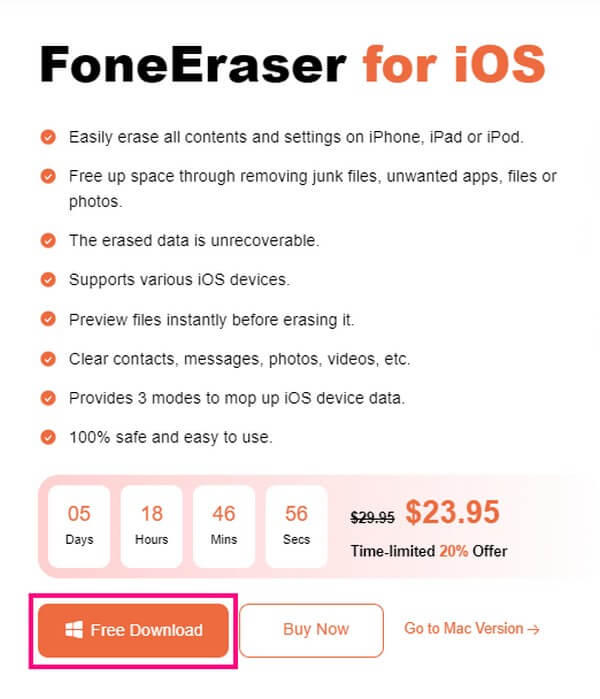
Passo 2Depois que a interface principal do limpador for iniciada, você deve usar um cabo elétrico para conectar seu dispositivo iOS ao computador. Então, bata Confiança quando um prompt aparecer na tela, permitindo que o programa reconheça seu dispositivo. As informações do seu dispositivo e um Quick Scan O botão será exibido na interface do FoneEraser para iOS. Clique no botão para o programa escanear os dados do seu iPhone, iPad, etc.
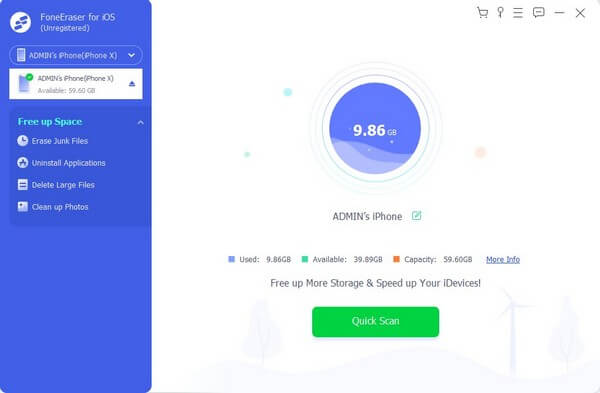
Passo 3Clique na seta para baixo alinhada com Libere espaço na coluna esquerda da tela para revelar mais opções. Abaixo, escolha Apagar arquivos de lixo, e os itens que você pode excluir ou limpar serão exibidos na área à direita.
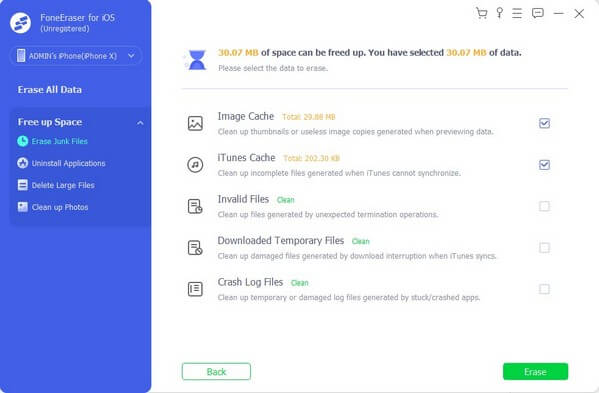
Passo 4Vários lixos no seu dispositivo iOS, incluindo caches, arquivos temporários e dados desnecessários, estarão na interface. Selecione os itens que deseja eliminar do seu dispositivo e clique em Apagar no canto inferior direito para excluí-los permanentemente.
O FoneEraser para iOS é o melhor limpador de dados para iOS que pode apagar facilmente todo o conteúdo e configurações do iPhone, iPad ou iPod de forma completa e permanente.
- Limpe dados indesejados do iPhone, iPad ou iPod touch.
- Apague os dados rapidamente com uma sobrescrição única, o que pode economizar tempo para muitos arquivos de dados.
- É seguro e fácil de usar.
Parte 4. Como limpar documentos e dados do Safari desativando a sincronização do iCloud
Você também pode limpar os documentos e dados do seu aplicativo Safari desativando o recurso de sincronização do iCould. Se você fizer isso, seus dados do Safari serão desconectados do iCloud. Assim, seus dados do iCloud, incluindo seu histórico do Safari, favoritos e muito mais, não serão mais sincronizados com seu dispositivo, limpando o aplicativo de navegação automaticamente.
Cumpra as instruções pouco exigentes abaixo para limpar documentos e dados do Safari desativando a sincronização do iCloud:
Passo 1Toque em Configurações símbolo no seu dispositivo iOS e direcione imediatamente para o seu perfil na parte superior da tela de configurações. Quando os serviços da Apple aparecerem, escolha o iCloud aba.
Passo 2Sob o iCloud seção, encontre o Safári aba e desative o slide correspondente. Isso removerá seu Safari dos itens sincronizados, incluindo seus dados.
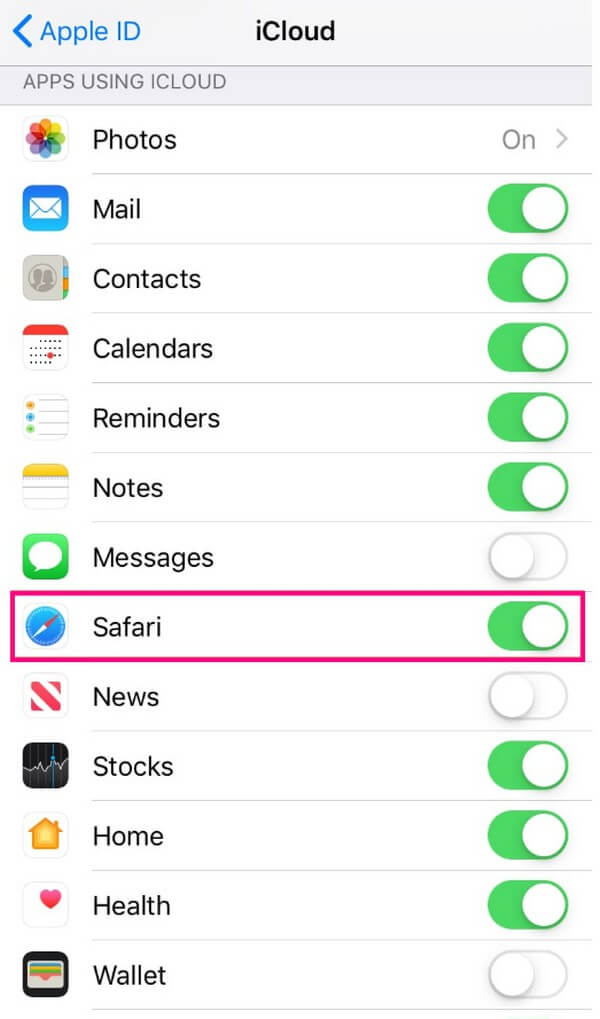
Parte 5. Perguntas frequentes sobre como limpar documentos e dados do Safari
1. Por que não consigo remover os dados do site do meu navegador Safari?
Pode ser devido a restrições de privacidade se você não conseguir remover ou limpar seus dados do Safari. Os dispositivos Apple têm alta segurança, portanto, os limites são rígidos ao excluir algo em seu dispositivo. Você pode gerenciar essa situação editando o Restrições de Conteúdo e Privacidade opções no Tempo de tela seção.
2. Como desinstalo o aplicativo Safari do meu iPhone?
Infelizmente, não há nenhuma maneira oficial de desinstalar o Safári app do seu dispositivo iOS, o que também não é recomendado. Isso ocorre porque o Safari é um aplicativo embutido no sistema operacional. Portanto, pode danificar seu iOS se você tentar excluir o aplicativo.
O FoneEraser para iOS é o melhor limpador de dados para iOS que pode apagar facilmente todo o conteúdo e configurações do iPhone, iPad ou iPod de forma completa e permanente.
- Limpe dados indesejados do iPhone, iPad ou iPod touch.
- Apague os dados rapidamente com uma sobrescrição única, o que pode economizar tempo para muitos arquivos de dados.
- É seguro e fácil de usar.
Com as ferramentas e estratégias recomendadas no artigo acima, você pode garantir o sucesso de sua operação de limpeza do Safari. Experimente-os agora para limpar seu navegador convenientemente.
